آبل iOS 17 ميزات جديدة – دليل شامل لأحدث التحديثات
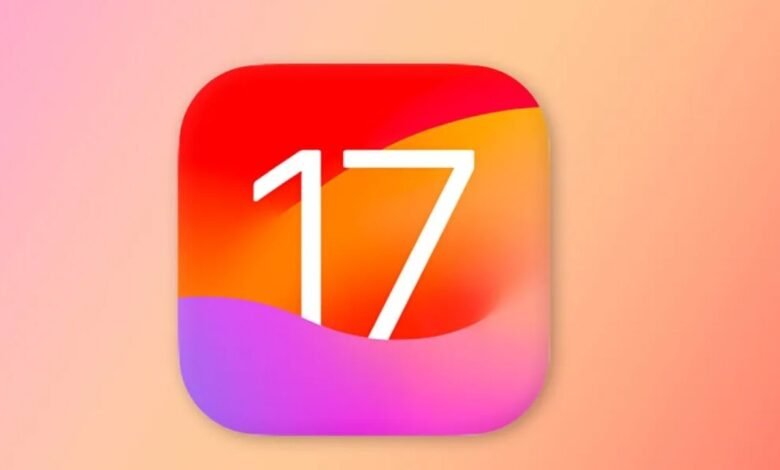
تم الإعلان رسميًا عن آبل iOS 17 في مؤتمر WWDC وهي متاحة الآن للجميع، وتمثل أكبر تحديث سنوي لبرمجيات الآيفون من آبل.
هذا العام، يحمل iOS 17 العديد من المزايا الجديدة لتطبيق Messages، FaceTime، والويدجت.
فلنلق نظرة على تغطيتنا لهذا التحديث، والمزيد من التفاصيل حول النسخ التجريبية وتواريخ الإصدار.
متى تم إصدار iOS 17 للجميع؟
إليك ملخص لتواريخ إصدار التحديثات لشهر سبتمبر:
- iOS 17: سبتمبر 17، 2023
- iOS 16: سبتمبر 12، 2022
- iOS 15: سبتمبر 20، 2021
- iOS 14: سبتمبر 16، 2020
- iOS 13: سبتمبر 19، 2019
- iOS 12: سبتمبر 17، 2018
الأجهزة المدعومة بواسطة iOS 17
يتطلب iOS 17 بشكل ملحوظ شريحة A12 Bionic أو أحدث.
وهذا يعني أن الآيفون X، الآيفون 8، والآيفون 8 بلس – والتي تم إصدارها جميعها لأول مرة في عام 2017 – لن تحصل على التحديث هذا العام.
- iPhone XS و XS Max
- iPhone XR
- iPhone 11
- iPhone 11 Pro و 11 Pro Max
- iPhone 12 و 12 mini
- iPhone 12 Pro و 12 Pro Max
- iPhone 13 و 13 mini
- iPhone 13 Pro و 13 Pro Max
- iPhone 14 Pro و 14 Pro Max
- iPhone SE (الجيل الثاني والثالث)
ما الجديد في iOS 17؟

مع الانتهاء من التفاصيل البسيطة، دعونا نتعرف على بعض الميزات الجديدة في iOS 17.
تعلن آبل أن هدف iOS 17 هو جعل هاتفك الآيفون “أكثر شخصية وذكاءً”، وهناك مجموعة واسعة من الميزات الجديدة لتحقيق ذلك.
يتضمن iOS 17 ميزة جديدة تسمى “صورة الاتصال”، التي تتيح لك تخصيص كيفية ظهور ملفك الشخصي عند التفاعل مع مستخدمي الآيفون الآخرين.
يمكنك ضبط صورة الاتصال الخاصة بك لتتضمن صور الملف الشخصي، وأنماط الخطوط وألوان الخطوط الخاصة، والكثير من الخيارات الأخرى.
بالنسبة للمكالمات الصوتية ومكالمات FaceTime الفيديو، أضافت آبل دعمًا للبريد الصوتي لأول مرة.
لذا، إذا اتصلت بشخص ما، يمكنك ترك رسالة لهم لشرح سبب اتصالك.
وعندما يتصلون بك، يمكنهم ترك بريد صوتي خاص بهم أيضًا.
أيضًا بالنسبة لـ FaceTime، أضافت آبل مجموعة متنوعة من ردود الفعل الجديدة.
وتشمل ذلك أشياء مثل القلوب، والبالونات، والألعاب النارية، وأشعة الليزر، والمطر.
يمكن تنشيط هذه التأثيرات من خلال حركات معينة وهي متوافقة أيضًا مع تطبيقات الجهات الثالثة.
تحتوي iOS 17 أيضًا على تحسينات في AirDrop.
على سبيل المثال، NameDrop هو ميزة AirDrop جديدة تتيح لك مشاركة تفاصيل اتصالك مع مستخدم آخر للآيفون أو ساعة آبل عن طريق ببساطة تقريب أجهزتك إلى بعضها البعض.
بالإضافة إلى ذلك، عن طريق وضع اثنين من الآيفون بالقرب من بعضهما البعض، يمكنك تشغيل SharePlay للأشياء مثل الفيديو، والموسيقى، والألعاب.
تدعم AirDrop أيضًا الآن النقر على اثنين من الهواتف معًا لنقل محتوى آخر من جهاز إلى آخر، بما في ذلك الصور ومقاطع الفيديو والملفات.
بالإضافة إلى ذلك، في وقت لاحق من هذا العام، ستقدم AirDrop القدرة على بدء نقل الملفات الكبيرة بين هاتفين قريبين من بعضهما البعض، مع استكمال نقل الملفات عبر iCloud.
تم إعادة تصميم تطبيق الموسيقى بدعم للقوائم التشاركية وتلاشي متقطع (أخيرًا).
في CarPlay، يتضمن تطبيق الموسيقى الآن دعمًا لـ SharePlay للسماح لأي شخص في سيارتك بالتحكم في ما يتم تشغيله حال كنت جريئًا بما فيه الكفاية للسماح بمثل هذا الأمر.
تغيير آخر بارز في iOS 17 هو إعادة تصميم كبير لميزة تصحيح الكتابة التلقائي، حيث تقول آبل أنها ستتيح لك أخيرًا قول ما تريد بسهولة.
مدعومة بتعلم الآلة، تقوم النظام الجديد لتصحيح الكتابة التلقائي بالتعلم من طريقة كتابتك، ويجعل من السهل تصحيح الأخطاء، ويقوم حتى بملء كلماتك وجملك تلقائيًا أثناء الكتابة.
تم ترقية Dictation أيضًا بنموذج جديد للاعتراف بالكلام “لجعله أكثر دقة”، كما تقول آبل.
StandBy هو واحدة من أبرز التغييرات لمستخدمي الآيفون هذا العام.
عند وضع هاتفك الآيفون أفقيًا على شاحن، سيعرض واجهة أنيقة جديدة مخصصة للعرض الذكي مع ويدجتات سهلة القراءة لأشياء مثل الوقت، والتقويم، والإنذارات، والمزيد.
بالنسبة لمحبي ويدجتات شاشة البداية، تتضمن iOS 17 تحديثًا كبيرًا مع دعم للويدجتات التفاعلية.
وهذا يعني أنه يمكنك الآن التفاعل مباشرة مع الويدجتات نفسها، بدلاً من الانتقال مباشرة إلى التطبيق نفسه.
على سبيل المثال، يمكنك التفاعل مع عناصر التحكم في تشغيل وإيقاف التطبيق الموسيقي مباشرة على شاشة البداية الخاصة بجهاز الآيفون الخاص بك.
إلى جانب ذلك، أضافت آبل أيضًا ويدجتات تطبيق Home لأول مرة أيضًا.
تتضمن iOS 17 العديد من التحسينات في مجال إمكانية الوصول، مثل الوصول المساعد.
هذا واجهة مخصصة جديدة تجعل من السهل على المستخدمين ذوي الإعاقات الذهنية استخدام هواتفهم الآيفون.
“الصوت الشخصي” يمنح المستخدمين الذين يخاطرون بفقدان الكلام، مثل أولئك الذين يعانون من مرض ALS، القدرة على إنشاء صوت يبدو مثل صوتهم.
“الكلام المباشر” هو ميزة جديدة تقدم خيارًا لمستخدمين غير الناطقين الكتابة والتحدث في الشخص، وفي مكالمات الهاتف، أو مكالمات FaceTime.
تحصل تطبيق Messages في iOS 17 أيضًا على تحسين كبير مع ميزات جديدة للملصقات وردود الفعل، والمزيد.
تم إعادة تصميم واجهة تطبيق رسائل iMessage مع سهولة الوصول إلى الأشياء مثل الكاميرا، وتطبيق الصور، ومشاركة الموقع، والصور المتحركة، والمزيد.
تُحول المقاطع الصوتية الآن تلقائيًا إلى نصوص مكتوبة، لذا لا داعي للاستماع إلى صديقك يتحدث لمدة دقيقتين.
تم تحسين الملصقات، حيث قامت آبل بتحويل جميع الرموز التعبيرية إلى ملصقات والسماح لك بإنشاء ملصقات خاصة باستخدام صورك الخاصة.
يمكن استخدام الملصقات في الرسائل، وكردود فعل Tapbacks، والكثير من المزيد.
تضمن تطبيق الرسائل وظيفة بحث محسنة مع دعم لفلاتر البحث.
أصبح من الأسهل الرد على رسالة معينة عن طريق التمرير السريع عليها، بدلاً من الضغط الطويل.
ميزة إدارة رموز التوثيق الثنائي للآيفون من آبل أيضًا تحصل على ترقية مع iOS 17.
هذا العام، ستدعم رموز التوثيق الثنائي التي ترسل إلى البريد أيضًا ملء تلقائي.
تقوم أيضًا تطبيق الرسائل الآن بحذف الرسائل النصية للتوثيق الثنائي تلقائيًا.
دمج ميزات التحكم في الرسائل والعثور على هاتفي هو ميزة جديدة تسمى “التحقق”، حيث تقول آبل أنها ميزة “مهمة عندما يرغب المستخدم في إعلام أحد أفراد العائلة أو الأصدقاء بأنه قد وصل إلى وجهته بأمان.
“عندما يتم تشغيل التحقق، سيتم إعلام صديقك أو أحد أفراد العائلة تلقائيًا عند وصولك إلى وجهتك.
إذا لم تكن تقدم تقدمًا إلى تلك الوجهة، سيشارك iOS 17 معلومات مثل موقعك ومستوى البطارية وحالة الخدمة الخلوية مع الشخص الآخر.
البريد الصوتي الحي في iOS 17 يتيح لك رؤية النص المتحول في الوقت الحقيقي أثناء ترك شخص ما لك رسالة صوتية، بما في ذلك القدرة على الرد على المكالمة أثناء ترك الشخص لرسالته.
لن تظهر المكالمات المعترف بها على أنها رسائل صوتية حية، وسيتم رفضها على الفور.

ستتضمن iOS 17 أيضًا تطبيق مذكرات جديد في وقت لاحق هذا العام.
باستخدام تطبيق المذكرات، تقول آبل أن مستخدمي الآيفون سيحصلون على وسيلة جديدة لـ “apprécier la vie et préserver les souvenirs” بفضل التعلم الآلي الذي يستخدمه تطبيق المذكرات في iOS 17 لإنشاء اقتراحات للأوقات التي قد ترغب في تذكرها.
سيطلب منك التطبيق كتابة يومية بناءً على أشياء مثل الصور والموسيقى والتمارين، والمزيد.
إليك ملخصًا حتى عن المزيد من التغييرات في iOS 17 لمستخدمي الآيفون هذا العام:
- ميزات جديدة للتصفح الخاص، بما في ذلك القدرة على قفل التبويب وراء Face ID أو Touch ID.
- يمكن مشاركة كلمات المرور ومفاتيح المرور المخزنة في iCloud Keychain مع الأصدقاء والعائلة الآن.
- تضيف Apple Maps دعمًا للخرائط غير المتصلة ومعلومات توافر الشحن لمحطات شحن السيارات الكهربائية في الوقت الحقيقي.
- تقدم تطبيق الصحة الآن ميزات صحة عقلية قوية، بما في ذلك القدرة على تسجيل مزاجك اليومي وعواطفك اللحظية.
- “Screen Distance” هو ميزة جديدة في iOS 17 تساعد في تقليل مخاطر الشبه البصري للأطفال من خلال التأكد من أن الأطفال لا يمسكون أجهزتهم بقرب جدًا من وجوههم.
- يمكن مشاركة AirTags الآن مع خمسة أشخاص آخرين.
- AirPlay أكثر ذكاءً الآن ويستخدم الذكاء على الجهاز لفهم المزيد حول كيفية تفاعلك مع أجهزة AirPlay الممكّنة.
- تعمل آبل أيضًا على توسيع توافر AirPlay في الفنادق، ابتداءً من شراكة مع LG.
- تقدم تطبيق الملاحظات الآن ربطًا داخليًا بين الملاحظات، حيث يمكنك الآن الربط من ملاحظة آبل إلى أخرى.
- يمكن تنشيط Siri الآن ببساطة عن طريق قول “Siri”، بدلاً من “Hey Siri”.
- تقدم AirPods الآن “Adaptive Audio” و “Personalized Volume” و “Conversation Awareness” وتحسينات لـ “Automatic Switching” و “call controls”.
- يعمل Visual Look Up الآن في مقاطع الفيديو، بالإضافة إلى القدرة على التعرف على أشياء جديدة مثل الطعام والمحلات التجارية واللافتات والرموز، والمزيد.
- يمكن لتطبيق المذكرات الآن تجميع العناصر التي تضيفها إلى قائمة المشتريات الخاصة بك تلقائيًا حسب الفئات، مثل الفواكه والخضروات والمشروبات واللحوم، والمزيد.
- يمكن لتطبيق الصور الآن التعرف على القطط والكلاب باعتبارهما أشخاصًا خاصين. على سبيل المثال، إذا كان لديك كلبين يُدعون بلايك وروبي، سيفصل تطبيق الصور تلقائيًا الصور لكل منهما في ألبومه الخاص.






تعليق واحد